こんにちは、おかちゃんせんせいです!
先月中旬にあった楽天モバイルの通信障害後、ネットが繋がりにくくなってルーターのリセットで解決したという記事を書きました。
 【解決】最近あった楽天モバイル通信障害からホームルーターL11のWi-Fiが頻繁に切れてしまうようになった件について
【解決】最近あった楽天モバイル通信障害からホームルーターL11のWi-Fiが頻繁に切れてしまうようになった件について
上記の件で後日談があったため、補足も兼ねて記事に書くことにしました。
目次
後日談
通信障害後、ホームルーターが原因で接続が頻繁に切れてしまうことを特定。
ホームルーターの初期化(リセット)することで、接続不調は解消された――と思ったのですが。
しばらく良かったのに、また接続不調が起きるように。
その後は、何度リセットしてもすぐに接続不調になってしまい。。。
ホームルーターもまだ1年も使っていないので、買い替えだけは最終手段にしたいと思っていろいろ調べてみましたが、解決法が見当たらず八方塞がりに。
そんなときに、ふっとあることを確認するのを忘れていたことに気付きました。
それは、
エラーメッセージを確認すること
です。
「DNSアドレスが見つかりません」とは?
ネットが繋がらないことに気を取られて、エラーメッセージを確認するのを忘れていましたw
DNSアドレスとは接続先サーバの持つドメイン名に対応するIPアドレスのことです。
たとえば、当ブログのドメイン名はhajimarinomachi.com。
ただ、上記ドメイン名ではコンピュータは判別できないので、DNSサーバーでドメイン名に対応するユニークなIPアドレス(英数字)に変換して、通信が成り立っています。
そのDNSアドレスが見つからないということは、下記原因が考えられます。
- アクセス先のDNSが機能していない
- 接続先のDNSサーバーに障害が起きている
- DNSキャッシュに問題がある
- 接続してるネットワークが不安定
- 無線LAN子機への電源供給が途絶えている
- ルーターに何かしら不具合が起きている
ITHOOKより引用
今回の状態で原因として考えられるのは、
①アクセス先のDNSが機能していない
②接続先のDNSサーバーに障害が起きている
くらいかなっと。
なぜなら、スマホでテザリングしたときには正常にWi-Fiでネット接続ができたからです。
ただ、ルーターの診断をしても異常はないと出てしまっていたので、八方塞がりだと思っていたのですが、、、
DNSアドレスが見つからないということは、DNSの自動取得がうまくいっていない可能性もあります。
ということで、
DNSを自動取得するのではなく、接続先を手動で変更することに。
その接続先に、インターネットに接続していれば原則として誰でも、どこからでも利用可能なDNSサーバで有名なGoogle Public DNSに設定してみることに。
すると、今までの不調っぷりが嘘かのように、まったく接続が切れることがなくなり、我が家のネット環境が完全復活しました!
DNSをGoogle Public DNSに設定する方法
では、実際にDNSの接続先をGoogle Public DNSに変更する方法について共有します。
Windows11・Android・iOSについて、それぞれの方法について整理することにしました。
まずは、Windows11についてです。
Wi-Fiの欄にある『>』をクリックします。
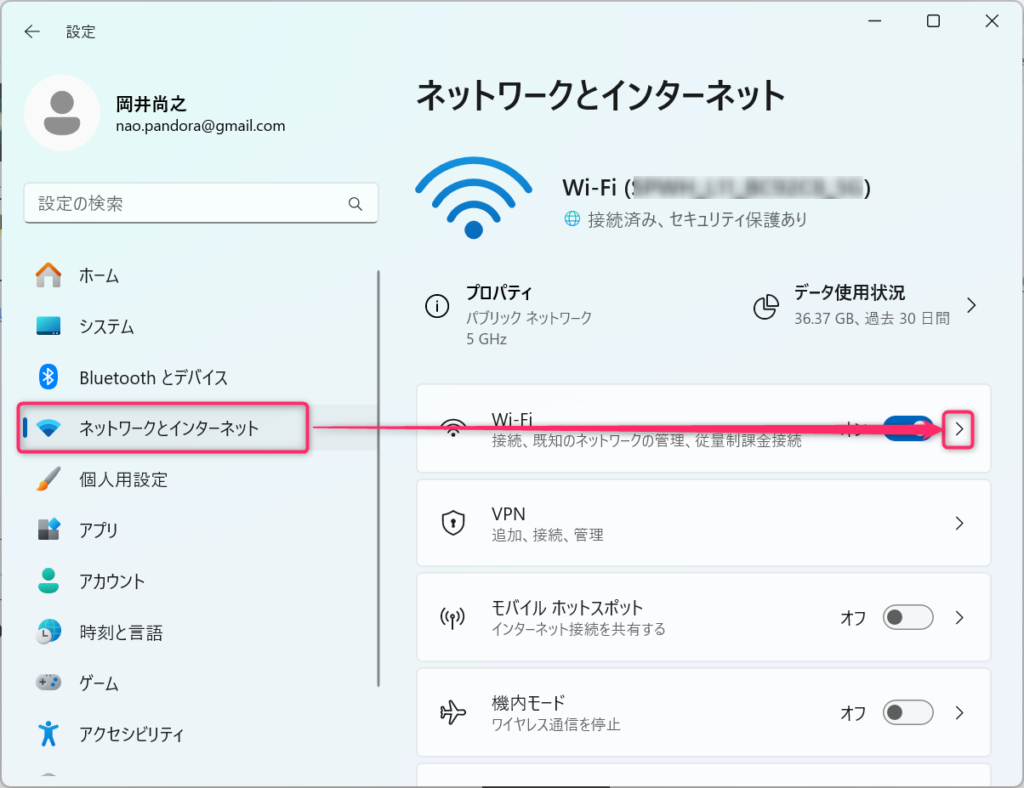
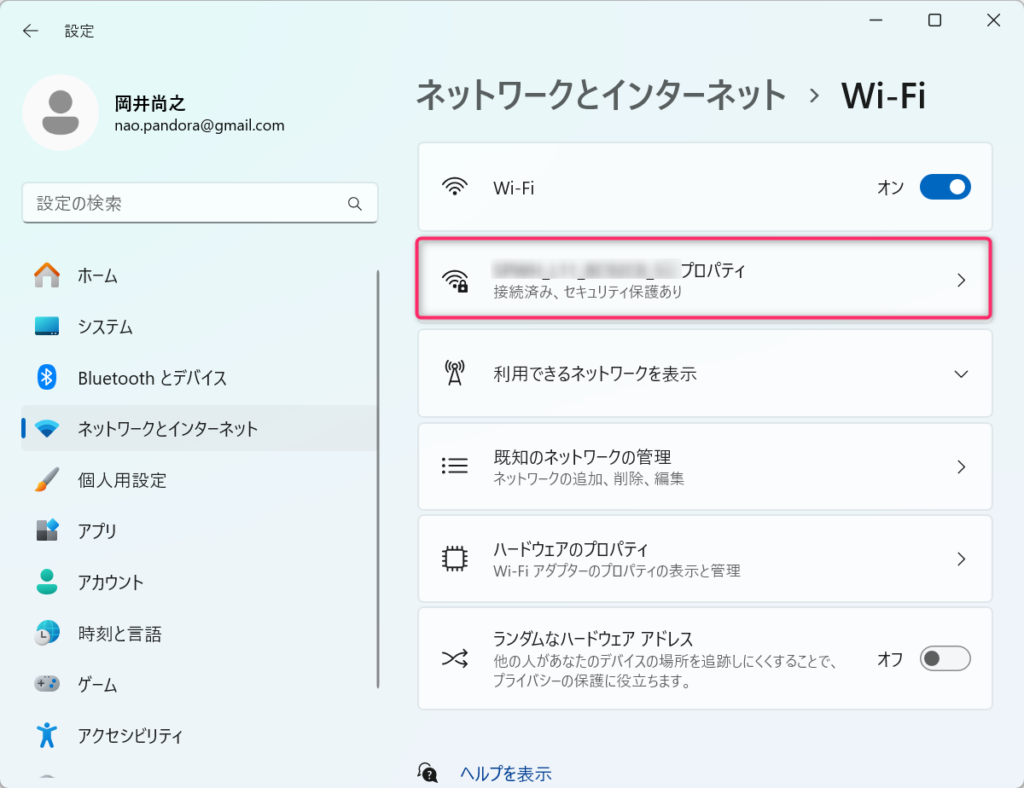
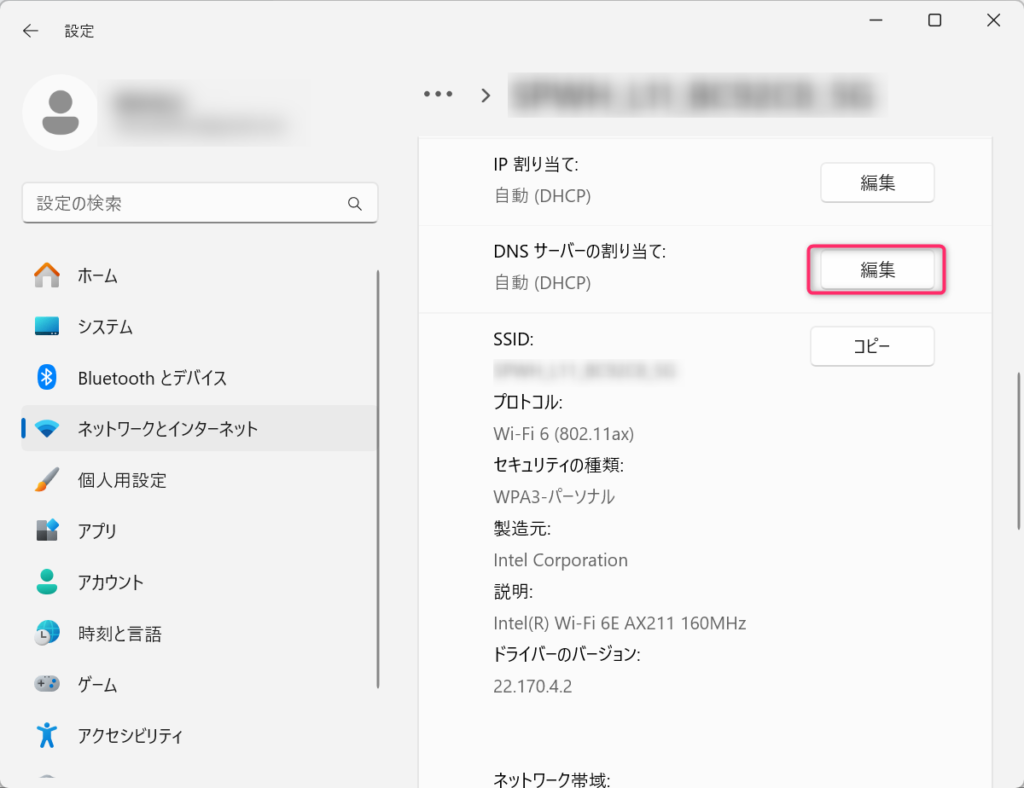
下記内容で編集して、最後に『保存』をクリックします。
- 自動 (DHCP) ⇒ 手動
- IPv4 オフ ⇒ オン
- 優先 DNS ⇒ 8.8.8.8
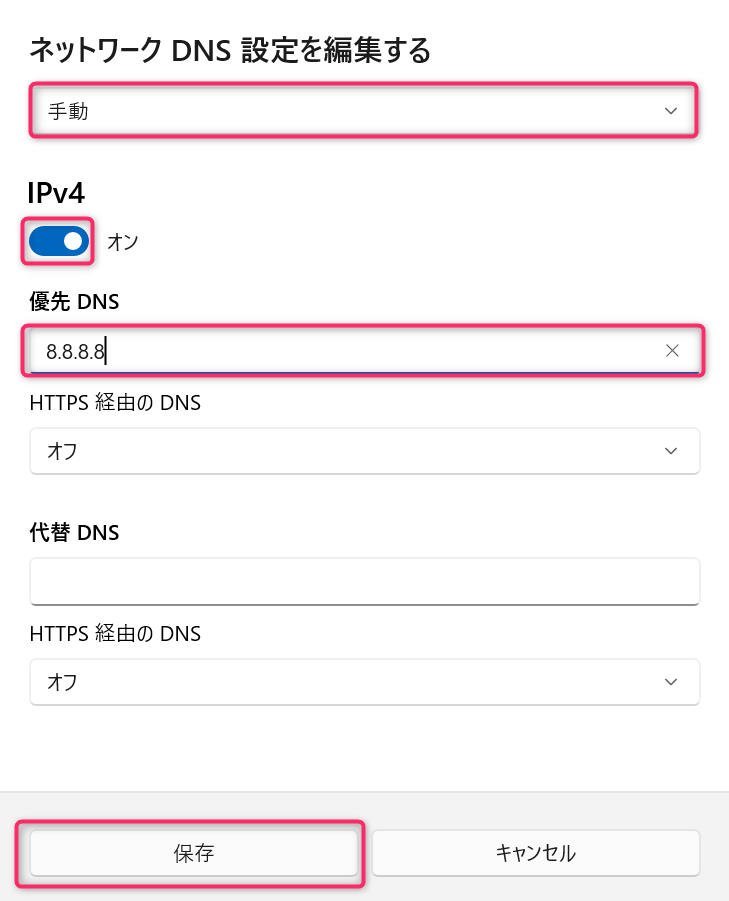
下図の赤枠部分のようになっていれば完了です。
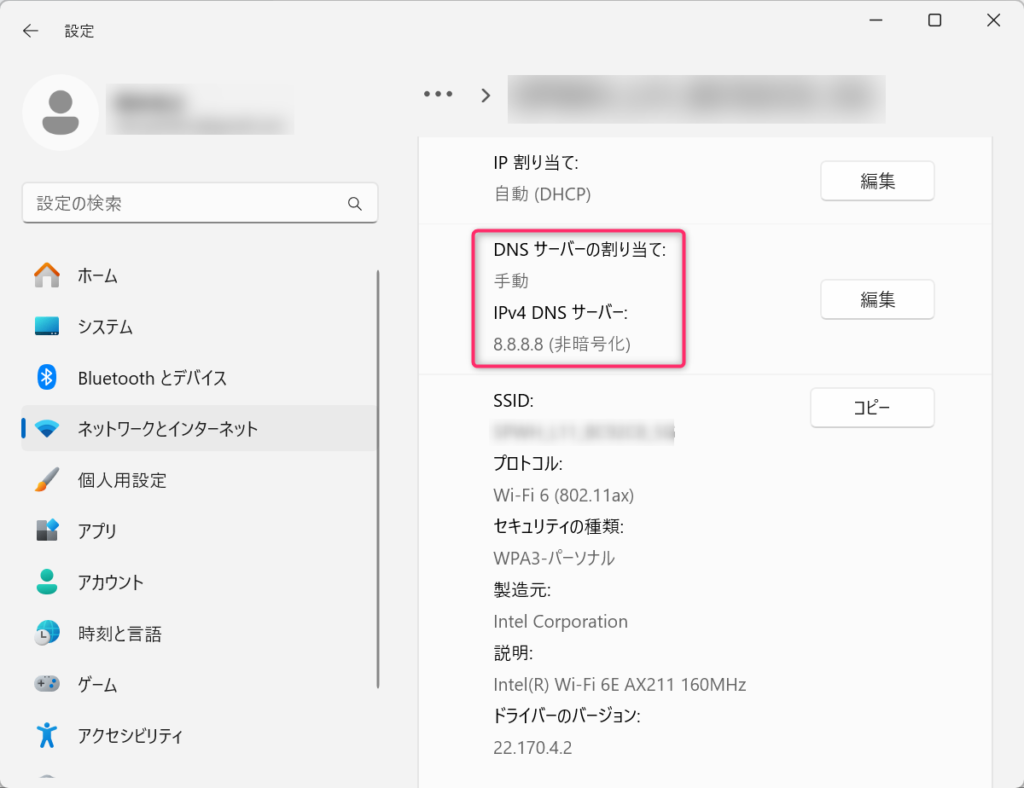
次は、Androidについてです。
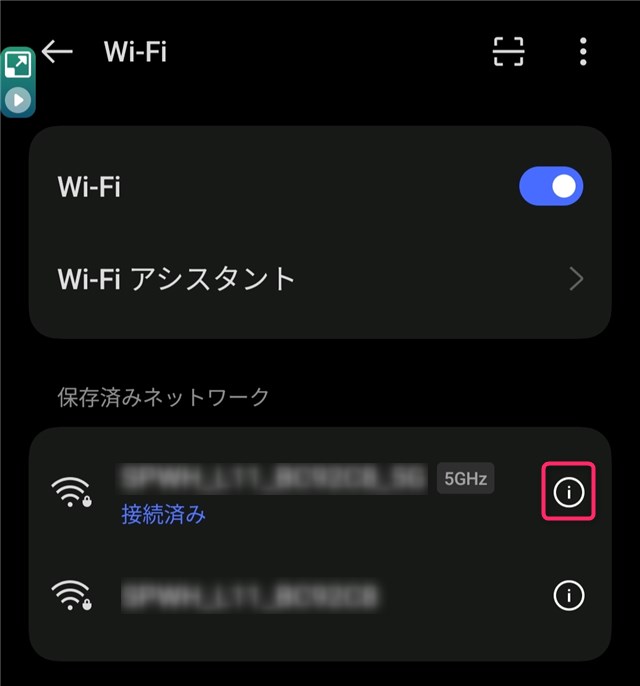
デフォルト値はDHCPになっています。
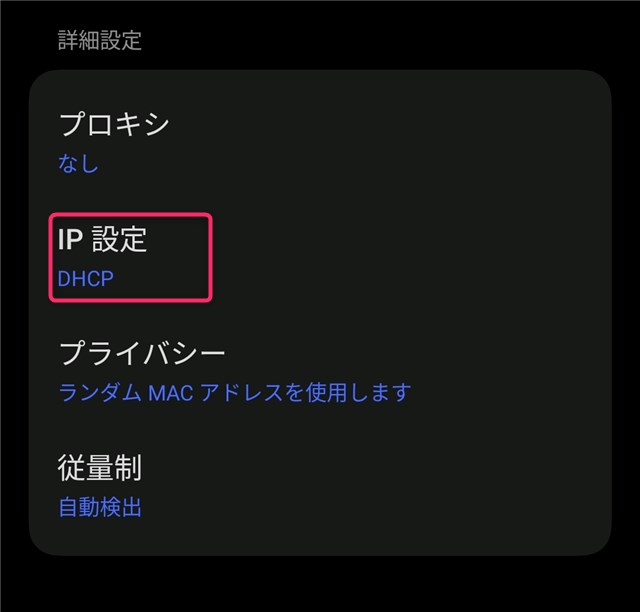
- DHCP ⇒ 手動
- DNS1 ⇒ 8.8.8.8
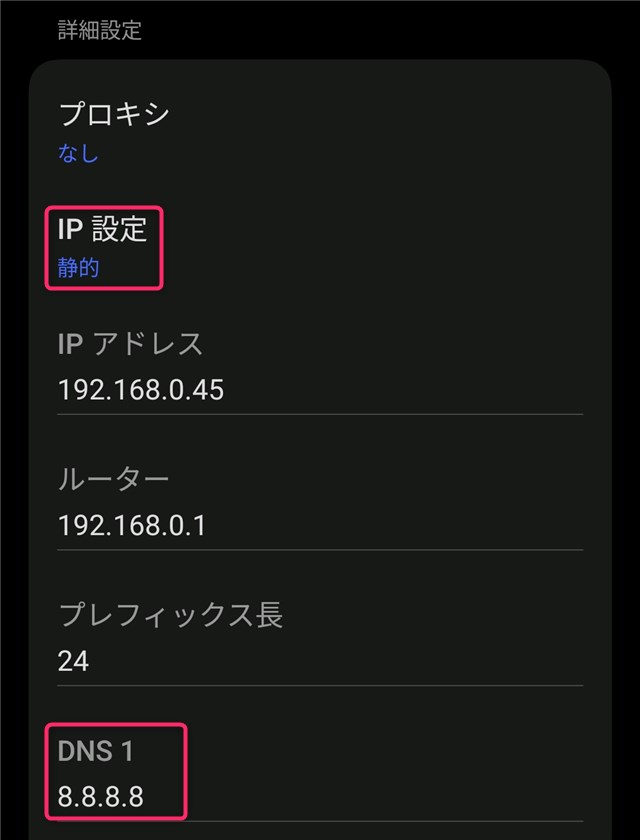
最後は、iOSです。
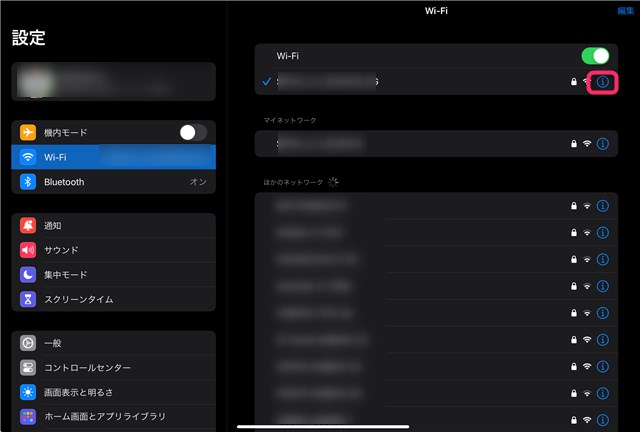
デフォルトはDHCPになっています。
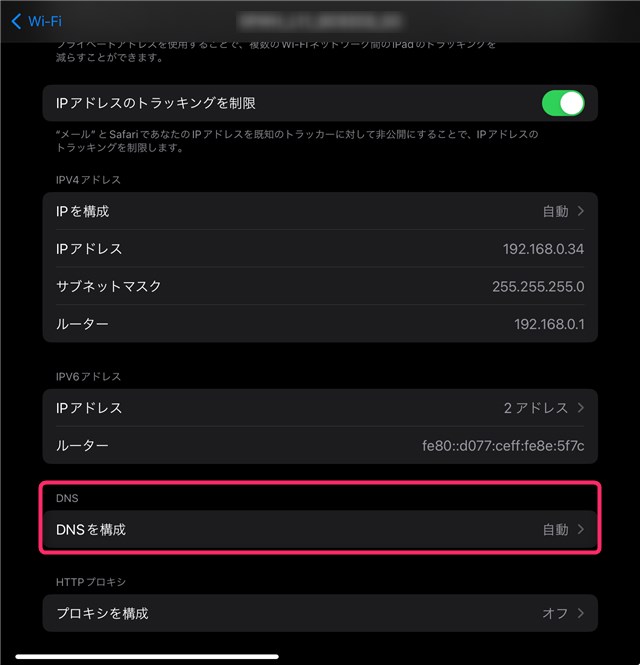
- DHCP ⇒ 手動
- DNSサーバ ⇒ 8.8.8.8
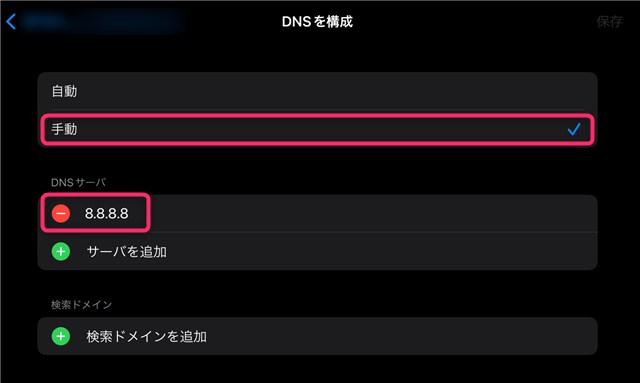
※もしDNSサーバに他の値が入っている場合には、削除しておきます。
ネットワーク障害が起きるようになったきっかけは、楽天モバイルの通信障害でした。
しかし、今回の件は、我が家のネットワーク環境にも原因があったのかもしれません。
なにせ日中6~7つくらいの機器から、同時にネット接続する時間がずっと続いていますのでw
接続数を減らせばなんとかなるかもしれませんが、
ひとまず今は数を減らさずに今回ご紹介した設定で様子を見たいと思います。
今回の内容がお役に立てば幸いです。
最後まで読んでいただき、ありがとうございました!
- DNSの設定を自動から手動に変えて、Googleが提供しているDNSサーバーのIPアドレス(8.8.8.8)を設定する。




お世話になっております。
今、同様の問題に直面しており、困っているのですが、これは通信環境は特に問題ないとの理解でよろしいのでしょうか?2~3時間毎に通信が切れるのですが(電源on offで元に戻る)、電波状況は問題ないようなので、原因が何なのか悩んでおります。ルーターも購入して3日目で、辛すぎます。
mass様
あくまでわたしの環境では、あれから9カ月近く経ちますが通信環境に特にトラブルは発生していません。
mass様も楽天回線とモバイルルーターL11の組み合わせということでしょうか。
ネットワーク環境は、回線やルーターだけではなく、回線を利用する機器(PC or スマホ or タブレット)、使っているウイルス対策ソフト、ルーターの位置などによっても大きく影響を受けます。
ルーターを購入したばかりということであれば、修理や返却という手もございますが、それらや上記のことを検討する前に、自己責任ではございますがDNSの設定をご検討してみていただくのも一つの手かと存じます。
※わたしのばあいには電源ON・OFFでも戻らず、10分置きに通信が切れるような状況だったため、自己責任のもとで実施いたしました。
わたしも一利用者なため、公式なご回答ではない旨は、ご了承いただけますと幸いです。
お早い返信ありがとうございます。
楽天モバイルとモバイルルーターL11の組み合わせです。速度を測定すると下りで200Mbsほどでているので、5G回線はひろっており、ルーターの電波も3つグリーン点灯しているため、ルーターの位置は問題ないのかなと思っております(窓際等にはおいておりません)。
まだ、初期化はしていないので、まずはそれをやってみようかと思っておりますが、最悪DNSを変更も考えないといけないかもしれません。ただ、テレビにwifiでつないでいるのですが、DNSを変更するとテレビでABEMA等見れなくなるのではないかという問題があり悩んでおります。
テレビにWi-Fiを繋いでいるのですね。
我が家ではディスプレイにAmazon Fire TV Stickを繋いで、AbemaやAmazon Primeなどを観ていますが、特にそれらにも支障はありません。
不安がある場合には、設定を変える前の設定をスクリーンショットなどで残してはいかがでしょうか。
もし不具合があった際には、それを確認してすぐに設定を戻せるようにしておけますので。
ありがとうございます。
Amazon Fire TV Stickだと特に問題ないんですね。それならちょっと安心しました。一度、変更してみようと思います。ご丁寧にご回答ありがとうございました。
追加質問で申し訳ないのですが、TVでwifiをつなぐ場合、特にDNS設定は何もしなくても良いのでしょうか?素人で申し訳ありません。
我が家の環境では、Amazon Fire TV StickのDNS設定は特に変えなくても、通信トラブルはありませんでした。
もしmass様の環境でTV側の通信が不安定でしたら、TVの説明書をご確認の上DNS設定を変更を試してみるのも一つの手です。
ありがとうございます。
我が家の場合、PC、携帯が全部同時に通信が切れるため、PCだけでなく携帯電話等全部DNS設定を変える必要があるかもしれません。
ちょっと試してみます。ありがとうございました。
何かお役に立てば幸いです。
お世話になっております。
やっぱりテレビで使用していても、1日1回、通信切断がおこり、電源onoffが必須になります。また、DNS設定変更はできなさそうでした。
ご存じなら教えて頂きたいのですが、L11は4G回線固定というのはできないのでしょうか?もしかしたら、4G回線と5G回線の切り替えで、パケ止まりが発生していないかと気になりました。
わたしの環境では4Gしか入らないため検証はできませんが、マニュアルを見る限りでは回線の固定はできないようです。
テレビというのは、地上波が映るテレビということでしょうか?
どの機種にも備わっている機能かは存じ上げませんが、
Fire TV StrickにはDNS設定を変更できるようです。
https://www.partitionwizard.jp/partitionmagic/fire-tv-stick-keeps-losing-connection.html
あまり力になれず申し訳ございません。